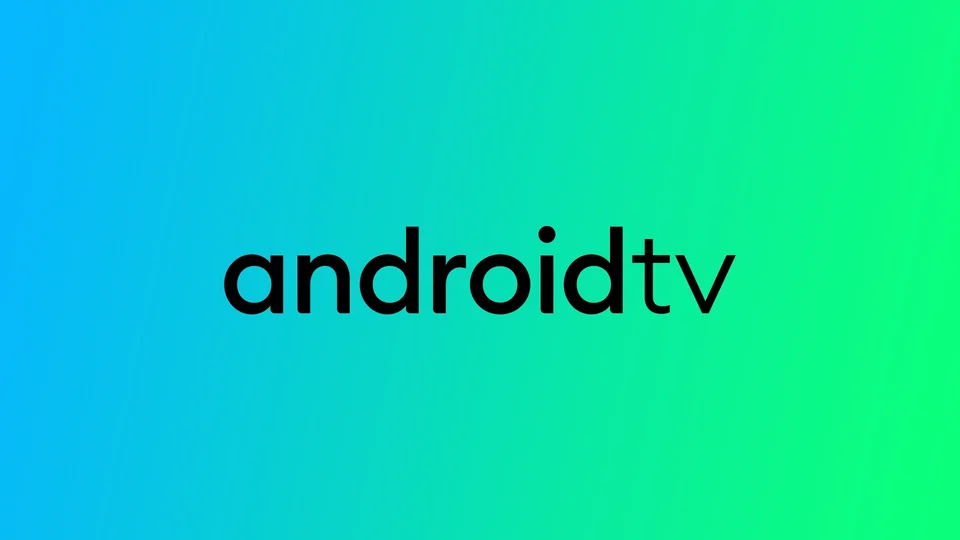Едно от предимствата на Android TV е възможността за инсталиране на приложения директно на телевизора, което осигурява достъп до много възможности за забавление. Не всички обаче знаят, че можете да инсталирате приложения на Android TV и от своя смартфон. Този процес не е съвсем очевиден, но ще ви помогне удобно да инсталирате приложения с помощта на вашия смартфон или компютър.
Как да инсталирате приложения в Android TV от смартфона си с Android
Инсталирането на приложения в Android TV от смартфона ви с Android е лесен процес. Стига устройствата ви да са влезли в един и същи акаунт в Google и Android TV да поддържа Play Store, можете лесно да инсталирате любимите си приложения само с няколко кликвания. За да направите това:
- Първо, уверете се, че базираният на Android TV смарт телевизор е влязъл в същия акаунт в Google като смартфона ви с Android. Това е важно, за да се установи връзка между двете устройства.
- След това отворете приложението Google Play Store на телефона си с Android и потърсете приложението, което искате да инсталирате на своя смарт телевизор.
- След като намерите приложението, докоснете го, за да отворите страницата му. Ако актуализацията е активна за вас, ще видите малък бутон с падаща стрелка до бутона Инсталиране.
- Щракването върху падащата стрелка ще покаже списък с всички устройства, регистрирани в акаунта ви в Google, които могат да инсталират приложението. Тук ще видите имената на вашите Android TV устройства. Изберете вашия телевизор от списъка.
- След като изберете телевизора си, щракнете върху бутона Инсталиране. Приложението ще бъде изтеглено и инсталирано на вашия телевизор с Android, при условие че устройството е свързано към Wi-Fi мрежа.
Моля, имайте предвид, че на телевизора може да отнеме известно време, за да инсталира приложението. Освен това трябва да сте сигурни, че вашият телевизор с Android е свързан към Wi-Fi мрежа. Инсталацията ще започне при следващото включване на вашия Android TV.
Как да инсталирате приложения на Android TV с помощта на десктоп
Можете също така да инсталирате видеото на своя телевизор с Android, като използвате десктоп версията на Google Play Store. Това е доста лесно. За да го направите, се нуждаете от следното:
- Уверете се, че сте влезли в профила си в Google на своя Android TV и че Android TV е свързан към мрежата с Wi-Fi или Ethernet кабел.
- Отворете който и да е браузър на компютъра си и отидете на страницата на Google Play Store. След това въведете профила си в Google.
- Намерете желаното приложение и кликнете върху него, за да получите подробна информация.
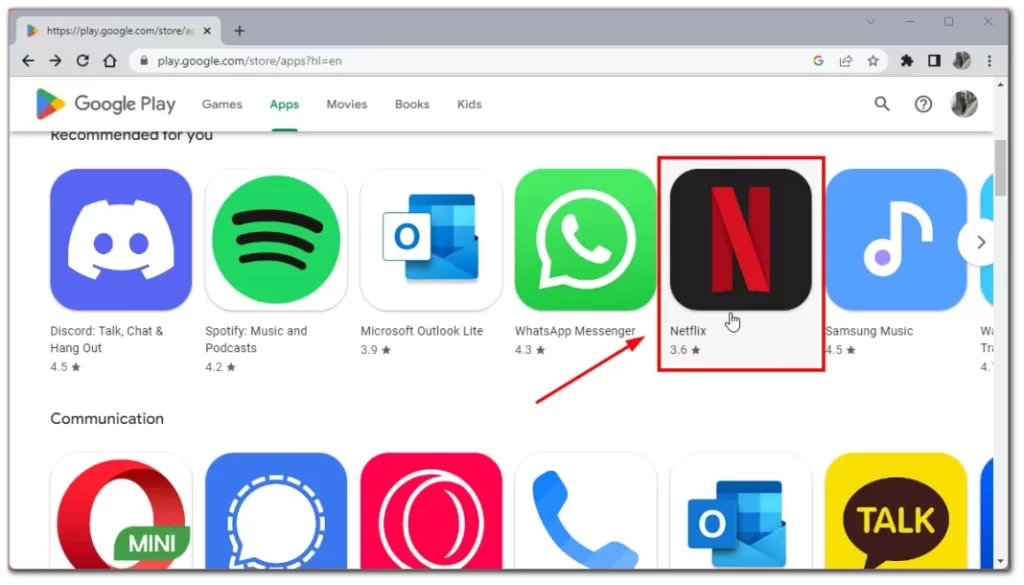
- Кликнете върху Инсталиране и изберете Android TV от падащия списък.
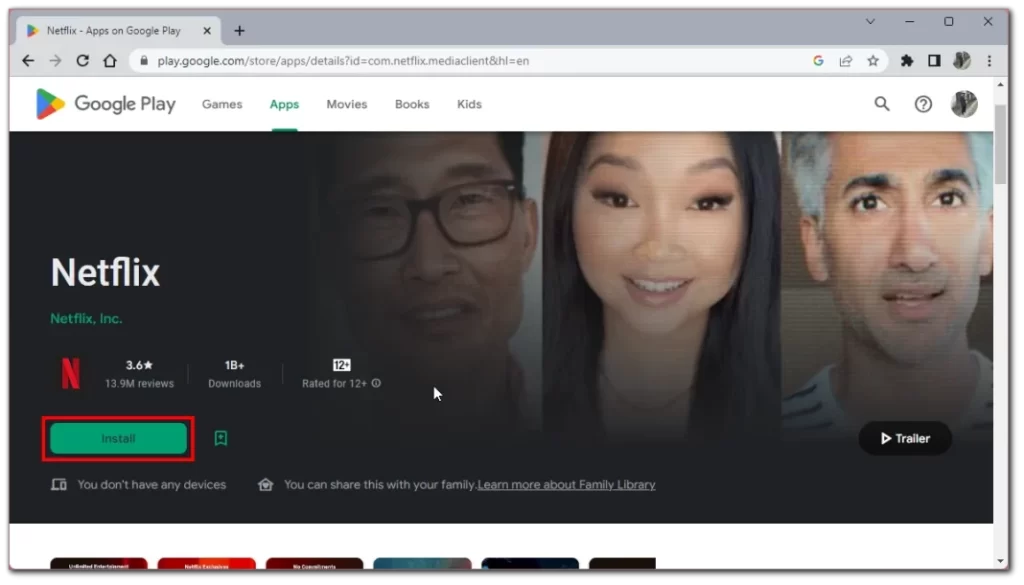
След това приложението ще се нареди на опашката за инсталиране на вашия Android TV. След като системата установи, че вашият Smart TV е включен и свързан към интернет, то ще започне да изтегля. Това може да отнеме няколко минути. След това ще можете да намерите приложението на началния си екран.
Възможно ли е да инсталирате приложения на Android TV, като използвате устройства с iOS?
Не, не е възможно да инсталирате приложения в Android TV директно от устройства с iOS. Това е така, защото Android и iOS са две различни операционни системи и не са съвместими помежду си. Въпреки това има заобиколен вариант, който ви позволява да инсталирате приложения на Android TV, като използвате уеб версията на Google Play Store.
За да инсталирате приложения на своя Android TV с помощта на уеб версията на Google Play Store на устройство с iOS, трябва да следвате следните стъпки:
- Отворете мобилния си браузър и отидете в уеб версията на Google Play Store.
- Влезте в акаунта си в Google, който е свързан с вашия Android TV.
- Използвайте лентата за търсене, за да намерите приложението, което искате да инсталирате на Android TV.
- Кликнете върху приложението, за да отидете на неговата страница.
- Щракнете върху бутона Инсталиране и ще се появи изскачащ прозорец, в който са показани всички устройства, свързани с вашия акаунт в Google. Изберете своя Android TV от списъка.
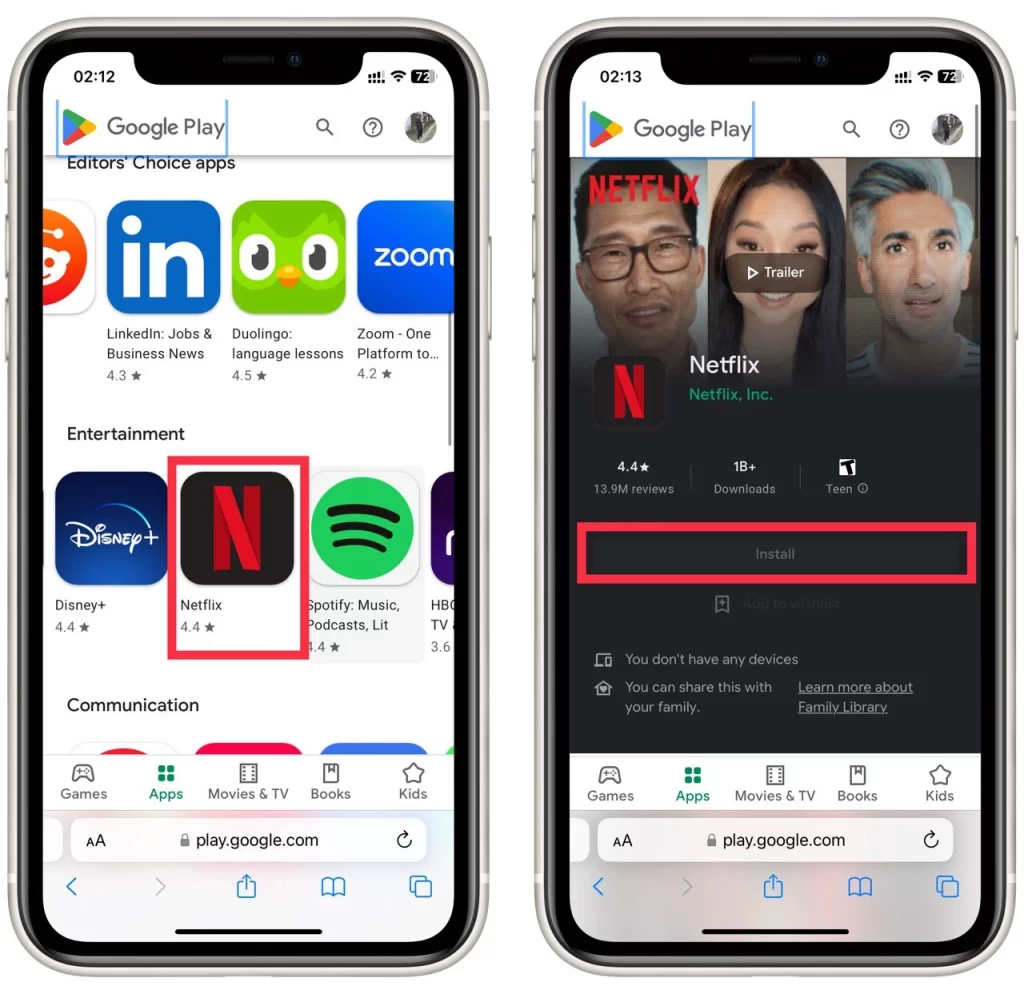
- Кликнете отново върху бутона Инсталиране, за да потвърдите инсталацията. След това приложението ще бъде инсталирано на вашия Android TV.
Имайте предвид, че за да работи този метод, Android TV трябва да е свързан с интернет. Освен това някои приложения може да не са съвместими с Android TV, затова проверете съвместимостта на приложението, преди да се опитате да го инсталирате на Android TV.
Как да проверите кои устройства са свързани с вашия акаунт в Google
Ако не можете да откриете своя Android TV в списъка с устройства за инсталиране, той може да не е свързан с профила ви в Google. Можете да следвате стъпките по-долу, за да проверите кои устройства са свързани с вашия Google акаунт:
- Отворете уеб браузъра си и отидете на страницата с настройки на профила в Google, като въведете „myaccount.google.com“ в адресната лента.
- Ако все още не сте влезли, влезте в профила си в Google, като използвате имейла и паролата си.
- Щракнете върху раздела Security (Сигурност) в лявата част на страницата.
- Щракнете върху връзката Manage all devices (Управление на всички устройства) в раздела Your devices (Вашите устройства).

Сега ще видите списък с всички устройства, свързани с вашия акаунт в Google, включително смартфони, таблети и други устройства с Android. Списъкът ще включва също името на устройството, модела и последния път, когато е било използвано за достъп до профила ви. Ако не откриете своя Android TV в него, опитайте да влезете отново в профила си в Google на своя Android TV.